本文讲述如何在node-red里制作页面,类似于制作触摸屏HMI画面。
仪表板(dashboard)是将所有单一或多个目标所需的最重要信息展示在同一页,可以让我们快速存取重要资料,让这些资料一览无遗。
基本上,node-red开发工具默认不会安装仪表板节点,我们需要自行安装这些节点,在node-red编辑器开启节点管理,搜寻(dashboard)节点找到node-red-dashboard后,点击安装node-red仪表板节点,如下图所示。
![图片[1]-node-red页面(dashboard)教程](https://han-link.cn/wp-content/uploads/2023/07/image-6.png)

安装完成后左侧会多出(dashboard)节点。
![图片[3]-node-red页面(dashboard)教程](https://han-link.cn/wp-content/uploads/2023/07/image-9.png)
仪表板输入节点
1.button按钮元件
点击button按钮可以送出一个msg物件,我们可以指定送出playload和topic属性值。
在仪表板新增button元件需要先新增Tab标签和Group群组,然后才能新增编排至此群组的button元件。请从节点工具箱的(dasgboard)区域拉出button节点至编辑区域,编辑此节点。

在(Name)栏输入群组名为【教学】,如果在Tab标签栏没有看到预设标签,请选【添加新的dashboard tab节点】,在画笔所在位置新增标签。

在【name】栏的预设名称是教学演示,按【更新】按钮新增标签。

更新完成后回到dashboard group节点,看到【Tab】栏选中教学演示标签。

点击更新回到编辑button节点在【Group】栏选中教学群组,更改在【Lable】栏标题文字为开启,在【payload】栏选择数字输入1,点击完成按钮。

接着新增预设值的debug节点,并且连接button至debug节点来建立node-red流程。

部署完成后,搜索页面地址,可以看到新增的button元件。

只需点击开启按钮,可以看到输出数字1,如下图所示。

2.textlnput文字输入元件
在node-red仪表板可以使用textlnput文字输入元件来输入文字·数值·密码·电子邮件地址·电话密码·电话号码和
时间资料。
在工具箱节点处拉出【text input】节点至编辑区,选择教学群组。

在【Label】栏输入【输入数字】,新增debug节点并且与text input相连建立node-red流程。


部署完成后,进入页面可以看到在教学下面有个输入数字处,输入1234可以在调试窗口看到数字。


textlnput元件Mode和Delay说明。
Mode:选择输入模式,可以指定输入哪些哪种类型资料,其说明如下表所示。
Mode栏位 说明
- text input 输入字串的文字内容
- email address 输入电子邮件地址
- password 输入密码,显示的是小圆点
- number 输入数字
- telephone input 输入电话号码
- color picker 选取色彩
- time picker 选取时间
- week picker 选取星期日
- month picker 选取月份
Delay栏位:指定在输入资料后,到送出资料之间的延迟时间,如果输入0,需按enter和Tab键才能送出资料。
3. slider滑块和Numeric数值输入元件
slider元件可以拖拉滑杆来输入最大/最小范围之间的值,例如Arduino开发板输出PWM值范围是0~255,我们可以使用slider滑块元件来输入此范围的数值。
在仪表板新增slider元件后,拖拉滑块输出0~255值至debug节点,如下图所示。

双击打开lider节点,在【Group】栏选中教学群组,【Lable】栏输入【PWM值:】在Range栏范围的【min】最小值设为0,【max】最大值设为255,【step】增量是1,如下图所示。

部署完成后,进入页面在教学下方有个PWM值的滑块,拉动滑块可以在调试窗口看到输入值。


4.Numeric数值输入元件
numeric元件也可以输入数值资料,也可以使用上/下按钮来输入数值资料。
在仪表板新增numeric元件来输入0~100分成绩值后,输出至debug节点来展示,如下图所示。

双击打开numeric节点,在【group】栏选择教学,【label】栏输入【输入成绩:】,在Range栏范围的【min】最小值为0,【max】最大值为100,【step】增量为1,如下图所示。

与debug节点相连后,部署完成,进入网页可以看到numeric元件可以使用上下按钮调整数字。


5.swith开关和dropdown选单元件
swith元件是一个开关元件,可以切换2个状态,例如:1或0,开或关,ON或者OFF等。
在仪表板新增swith元件的电源开关,当打开时输出true,关闭输出false,连接debug节点。

双击打开swith节点,在【group】栏选择教学,【label】栏输入【电源开关:】,On payload栏预设输出true,Off payload栏输出false,如下图所示。

与debug节点相连,部署完成,进入网页可以看到电源开关右侧有个开关,打开为true,关闭为false。


6.Dropdown选单元件
dropdown选单元件是一个下拉式选单,可以让使用者选取指定选项。
在仪表板新增dropdown元件,可以提供选单来选择3种感测器,然后连接至debug节点。

双击打开dropdown节点,在【drop】栏选择教学,【label】栏输入【选择感测器?】标题文字,在【Placeholder】栏输入【感测器种类】,在【options】栏新增3个选项,第一行数字列0标题温度,第二行数字列1标题湿度,第三行数字列2标题光线,【opiton】按钮新增选项,如下图所示。

与debug节点相连,部署完成,进入网页可以看到选择感测器右侧点击感测器种类有三个选项,三个选项分别对应他们的数字列,列入:选择光线,如下图所示。

可以看到在node-red调试窗口选择光线的输出值,如下图所示。

7.date picker日期选取器元件
将日期选取器小组件添加到用户界面。
8.colour picker颜色选取器原价
将颜色选取器添加到仪表板
9.form形式元件
将窗体添加到用户界面,可以使用添加元素按钮添加多个输入元素。
每个元素都包含一下组件:
标签:将成为用户界面中元素标签的值。
名称:表示其中存在相应元素值的键。
必需:再打开时,用户必须在提交之前提供值。
行数:用于多行文本数入的UI行数。
删除:从表单中删除当前元素。
仪表板输出节点
1.text元件
text元件类似windows视窗GUI的label标签元件,可以作为输出元件,在仪表板显示文字内容。
在仪表板新增text和slider元件后,拉出滑杆输出的20~50温度值,可以在text元件的text节点来显示。

双击打开slider节点在【group】栏选择教学,【label】栏输入【输入温度:】,在Range范围的【min】最小值设位20,【max】最大值设为50,【step】增量是1,如下图所示。

双击打开text节点,在【Group】栏选择教学,【label】栏输入【温度值】,如下图所示。

部署完成后,进入网页,可以看到拖拉滑块在text元件显示输入值,如下图所示。

2.Gauge元件
仪表板的Gauge元件,可以使用指针方式来显示数值资料。
在仪表板新增Gauge元件显示slider元件输入值,可以同时在text和Gauge元件显示slider元件20~50的输入值,如下图所示。

slider节点和text节点选择之前配置,双击打开gauge节点,在【group】栏选择教学,【range】栏输入值的范围和slider相同,【min】最小值设为20,【max】最大值设为50,如下图所示。

部署完成后,进入网页,可以使用拖拉滑块同时在text和Gauge元件显示输入值,Gauge元件就是计量表,如下图所示。

3.Notification元件
Notification元件可以在屏幕画面的四个角落显示弹出的警告讯息框,或使用讯息窗口来显示一个警告讯息。
在仪表板新增slider.text和Notification元件后,text元件显示slider滑块的20~50温度值,swith节点判断温度值是否超过40度,如果是就会在右上角弹出警告讯息框显示温度太高,如下图所示。

上图所使用的swith节点并非使用dashboard里的swith节点,可以在功能里找到上图所使用的swith节点,如下图所示。

slider节点和text节点选择之前配置,双击打开swith节点,在【名称】栏数入【温度是否太高】,【属性】栏是msg.payload,然后新增1个条件,条件选择为[msg.payload>=40],40是数字,如下图所示。

打开notification节点,在【layout】栏选择【TOP right】显示在右上角,【timeout】栏是显示时间3秒,【topic】栏是讯息内容【温度太高!】,如下图所示。

部署完成,进入网页,拖拉滑块如果温度超过40度,就会在右上角弹出一调讯息警告框,如下图所示。

4.chart元件
chart元件支持绘制折线图,长线图,圆饼图等多重统计表,可以让我们在仪表板绘制出即时和多组数据的统计表。
我们在准备使用chart元件绘制出即时资料的折线图,为了模拟即时资料,所以我们要使用随机数来产生数据。
在node-red节点管理安装node-red-node-random节点。

建立node-red流程,使用节点工具箱【共通】时间戳和debug,【功能】random节点,如下图所示。

时间戳和debug选择他的预设值,打开random节点,在【Generate】栏选择【a whole number-integer】产生随机数,范围是从【form】栏1至【TO】栏的100,即1~100的随机数,如下图所示。

部署完成,每按一次inject节点,就会产生一个1~100之间的随机数,如下图所示。

新增chart折线图节点,修改inject节点每2秒周期性执行,使用random节点产生1~100之间的随机数,送入chart节点绘制出数据折线图,如下图所示。

修改inject节点每2秒周期性执行,如下图所示。

random节点配置不变,双击打开chart节点,在【Group】栏选择教学,【label】栏输入【折线图】,在【type】栏选择line chart折线图,【X-axis】栏可以指定显示最后多久时间,最后几个数据,此列显示最后20个数据,如下图所示。

部署完成后,进入网页,可以看到折线图正在以每2秒新增一个数据。

5.audio out音频输出元件
在仪表板中播放音频或文本到语音转换(TTS),从0设值为100会将音量从0更改为100%,默认值为100%,在音频模式下,将可以达到300,但您可能会失真。
6.ui control用户界面控制元件
允许动态控制仪表板,默认功能是更改当前显示的选项卡,应该是表单的对象,或者只要是显示的选项卡或链接的选项卡名称或数字索引。
7.template模板元件
模板小部件可以包含任何有效的html和角度材料指令,此节点可以用于创建更改其外观的动态用户界面元素,基于输入消息,并可以将消息发送回node-red。


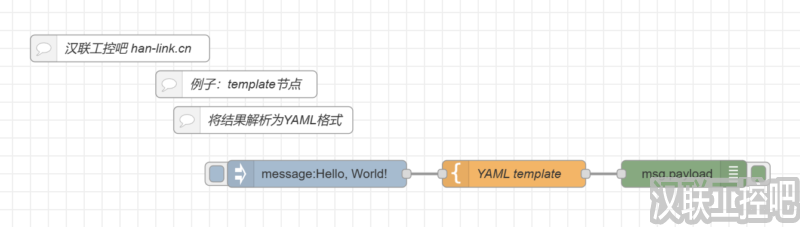
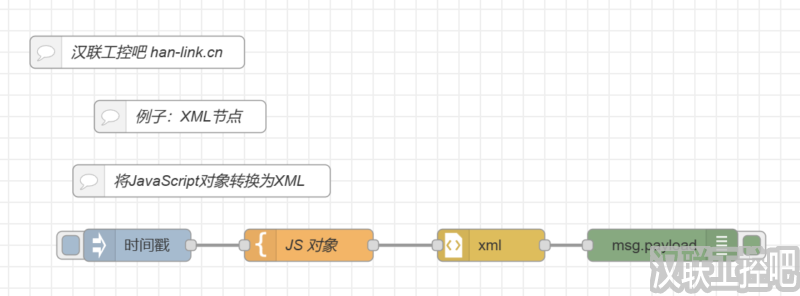
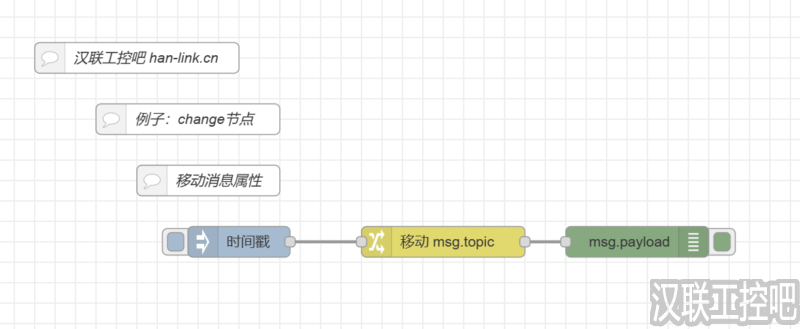
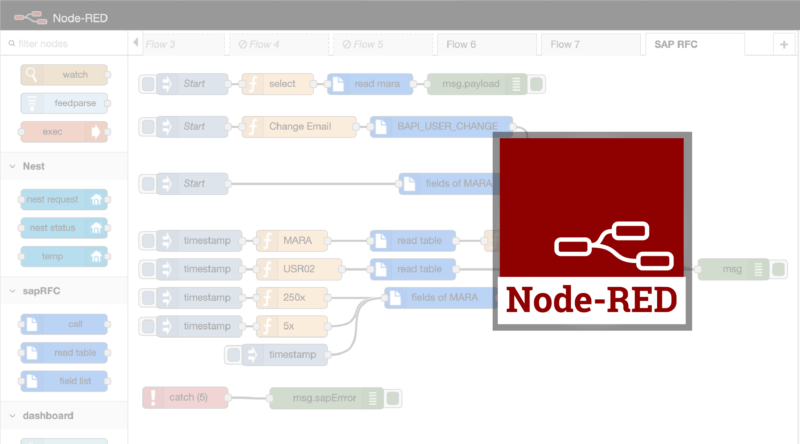

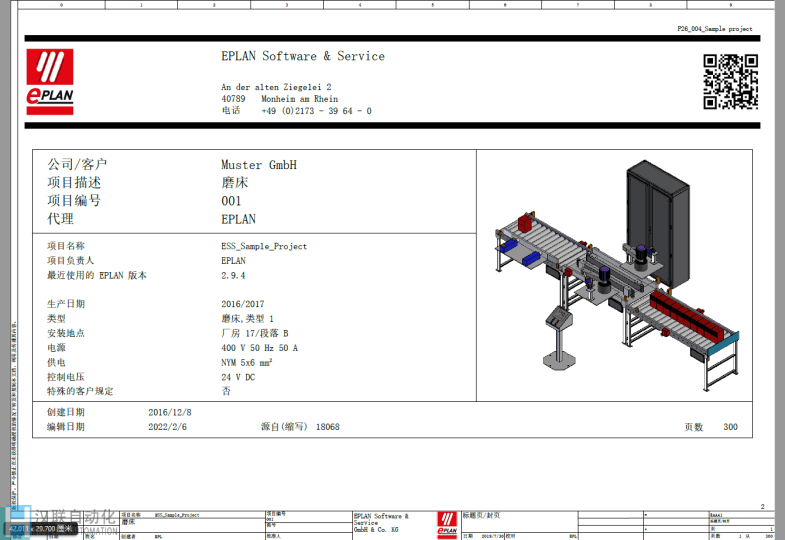

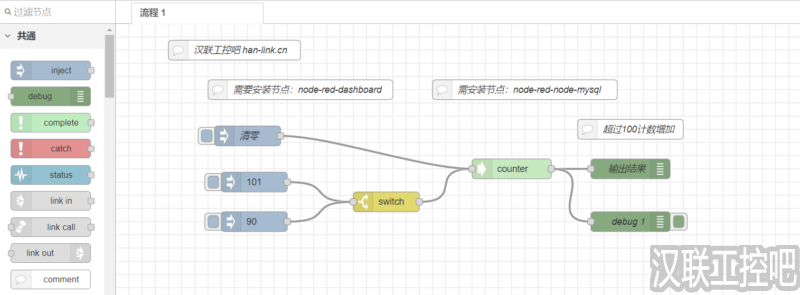


暂无评论内容